Photoshop CS6中文版工具箱“模糊工具”![]() :
: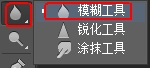
Photoshop CS6 模糊工具一般用于柔化图像边缘或减少图像中的细节,使用模糊工具涂抹的区域,图像会变模糊。从而使图像的主体部分变得更清晰。模糊工具主要通过柔化图像中的突出的色彩和僵硬的边界,从而使图像的色彩过度平滑,产生模糊图像效果。使用方法,先选择这款工具,在Photoshop CS6属性栏设置相关属性,主要是设置笔触大小及强度大小,然后在需要模糊的部分涂抹即可,涂抹的越久涂抹后的效果越模糊。
1.按【Ctrl+O】键打开一幅素材图像。
2.选择Photoshop CS6工具箱中的“磁性套索工具”在人物边缘绘制选区,按快捷键【Ctrl+shift+I】反向,选区效果如图所示。
3.选择Photoshop CS6工具箱中的“模糊工具”![]() ,在其工具选项栏中设置合适笔触大小,设置强度为100%。
,在其工具选项栏中设置合适笔触大小,设置强度为100%。
强度:设置的值越大,图像模糊度越强,也越模糊。![]()
4.在Photoshop CS6图像窗口中人物背景处按住鼠标左键进行多次涂抹。涂抹完毕后按快捷Ctrl+D取消选择,可得到背景模糊凸显主题人物的图像。
